摘要: 在繁忙的零售战场上,支付宝商家权限的灵活配置成为了提升效率的关键。想象一下,只需轻轻一点,就能轻松添加店员收款权限!你是否也渴望掌握这一高效技能?别犹豫,本文将深入解析如何通过支付宝店员通添加店员收款,让你的团队协作更加流畅。快来一起探索这个简单而强大的功能吧! 想要了解如何通过支付宝店员通添加店员收款?那就继续阅读下去吧! 1、首先,打开支付宝应用,点击“我的”,然后滚动至顶部,点击
在繁忙的零售战场上,支付宝商家权限的灵活配置成为了提升效率的关键。想象一下,只需轻轻一点,就能轻松添加店员收款权限!你是否也渴望掌握这一高效技能?别犹豫,本文将深入解析如何通过支付宝店员通添加店员收款,让你的团队协作更加流畅。快来一起探索这个简单而强大的功能吧!

想要了解如何通过支付宝店员通添加店员收款?那就继续阅读下去吧!
1、首先,打开支付宝应用,点击“我的”,然后滚动至顶部,点击“商家服务”。
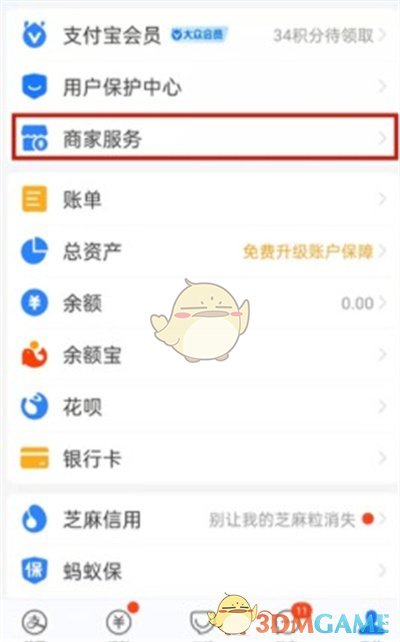
2、进入商家服务后,浏览至“收款账号管理”选项,并点击进入,开启高效收款新篇章。
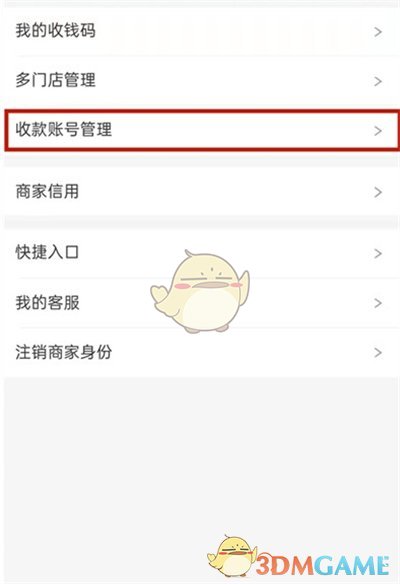
3、进入收款账号管理之后,然后点击里面的店员管理选项。
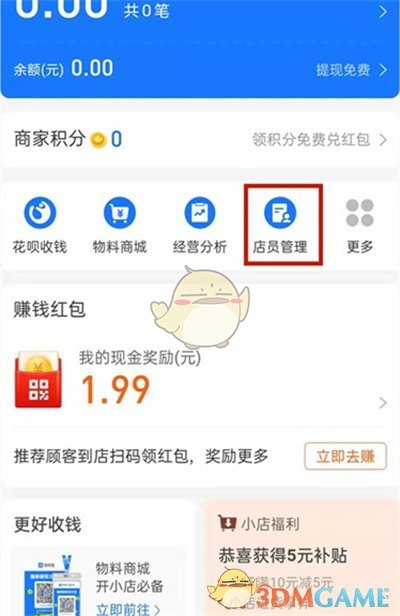
4、进入店员管理的界面之后,就可以看到有一个权限管理了,点击进入设置相关的权限就好了。
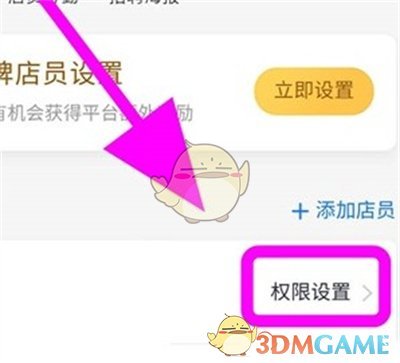
以上就是小编带来的支付宝店员通怎么添加店员收款?添加店员收款方法,更多相关资讯教程,请关注黑白手游网。
上一篇:迷你精灵在精灵魔塔中的价值解析
下一篇:崩坏3新春守岁盛宴攻略
免责声明:伙伴游戏网发此文仅为传递信息,不代伙伴游戏网认同其观点或证实其描述。
同时文中图片应用自网络,如有侵权请联系删除。3845475689@qq.com.
热门游戏
相关推荐
网友评论












(您的评论需要经过审核才能显示)